Како решити проблем пражњења батерије на МИУИ 11
Андроид савети и трикови / / August 05, 2021
МИУИ је званични стоцк РОМ или можете рећи кориснички интерфејс за уређаје Ксиаоми Ми и Редми серије, укључујући Поцо линију. Дизајнирао га је и развио сам Ксиаоми који ради врло глатко и корисници воле овај РОМ за свакодневну употребу. Баш као и ОкигенОС из ОнеПлуса, МИУИ се такође полирао и побољшао за боље корисничко искуство. Међутим, понекад се корисници могу суочити са проблемима у вези са батеријом МИУИ 11 то је тренутно најновија верзија. Ако сте један од њих, проверите како да решите проблем пражњења батерије на МИУИ 11.
Прошле године у октобру, Ксиаоми је званично објавио МИУИ 11 глобалну стабилну временску линију ажурирања за своје уређаје који испуњавају услове, која је обично инспирисана Андроид 10 функцијама. Али фирмвер МИУИ 11 доступан је за мноштво Ксиаоми уређаја који раде на Андроид 10 или 9.0 Пие. Ово је једна од истакнутих карактеристика било ког прилагођеног облога који вам није потребан за надоградњу уређаја на најновију верзију Андроид ОС-а да бисте добили већину најновијих функција.
МИУИ 11 доноси мрачни режим, побољшану навигацију покретима, повећану стабилност система, природне звукове, Ми Схаре, Ливење екрана, Нови Панцханг, Нови режим Турбо режима, Бежични испис, Натуре Аларм, двоструки сат, побољшане иконе / теме / режим рада батерије, приказ увек укључен (АОД), побољшани трезор апликација, прилагођени фонт, радно одело Ми, управљање временом екрана, оптимизација статусне траке и више. Сада, кренимо у водич за решавање проблема у наставку.
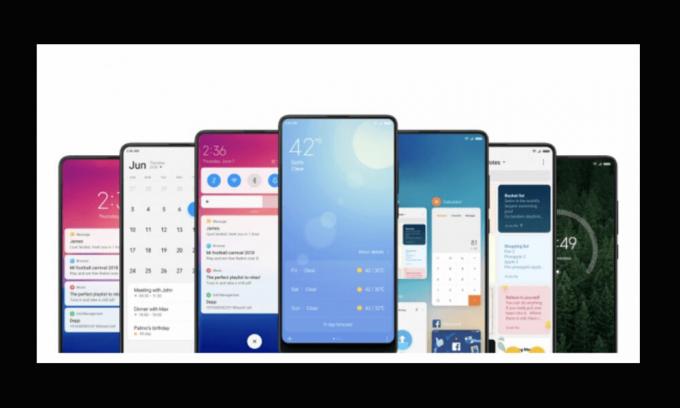
Преглед садржаја
-
1 Како решити проблем пражњења батерије на МИУИ 11
- 1.1 1. Проверите ажурирање софтвера МИУИ
- 1.2 2. Ажурирајте све апликације и игре на чекању
- 1.3 3. Обришите кеш меморију телефона да бисте решили пражњење батерије МИУИ 11
- 1.4 4. Деинсталирајте неваљале независне апликације
- 1.5 5. Искључите закључани екран Ваке за обавештења
- 1.6 6. Искључите опције повезивања да бисте решили пражњење батерије МИУИ 11
- 1.7 7. Омогућите функцију аутоматског осветљења
- 1.8 8. Користите тамни режим
- 1.9 9. Смањите време спавања
- 1.10 10. Извршите ресетовање на фабричке поставке како бисте решили пражњење батерије МИУИ 11
- 1.11 11. Проверите стање батерије
Како решити проблем пражњења батерије на МИУИ 11
Овде смо поделили нека од могућих решења која могу бити корисна за вас ако се суочавате са проблемима пражњења батерије на вашем Ксиаоми уређају који користи МИУИ 11. Као и већину времена, након ажурирања на најновију верзију софтвера, већина уређаја пролази кроз проблем пражњења батерије који је прилично чест и који се лако може поправити ажурирањем софтвера.
У међувремену, неки корисници уређаја могу се суочити са проблемима пражњења батерије због било које независне апликације, ажурирања апликација на чекању, покренутих апликација у позадини, застарелих верзија софтвера, проблема везаних за кеш меморију итд.
1. Проверите ажурирање софтвера МИУИ
Пре свега, мораћете да одете до уређаја Подешавања> О телефону> Ажурирање система опција да проверите да ли је доступно неко ново ажурирање софтвера. Ако је доступно, обавезно га преузмите и инсталирајте помоћу Ви-Фи-ја или мобилних података.
Надамо се да ажурирање софтвера на чекању такође може довести до пражњења батерије што би требало поправити након инсталирања најновије исправке. Ако још увек није поправљено, погледајте следећи корак.
2. Ажурирајте све апликације и игре на чекању
Баш као и ажурирање софтвера, ми инсталирамо толико апликација и игара на своје уређаје, али углавном заборављамо да их ажурирамо. Међутим, неки корисници ажурирају неке од основних или апликација које свакодневно користе, али шта је са осталим апликацијама или играма. Кад год добијете обавештење о ажурирању апликације, мораћете да проверите и ажурирате све апликације и игре на чекању.
Само се упути до Гоогле Плаи продавница апликација> Додирните икона менија (хамбургер)> Моја апликација и игре > Додирните Ажурирај све.
3. Обришите кеш меморију телефона да бисте решили пражњење батерије МИУИ 11
Кеш меморија су привремени подаци вашег система и апликација који се такође чувају, а који могу проузроковати пражњење батерије, проблеме са управљањем РАМ-ом и још много тога. Дакле, боља идеја је да ручно обришете кеш меморију са уређаја Подешавања > Складиште > Додирните Кеширани подаци > То ће тражити од вас Желите ли да обришете кеширане податке? > Додирните У реду.
По завршетку поново покрените слушалицу и проверите да ли је проблем испражњења батерије решен или не. Поред тога, можете очистити кеш меморију било које одређене апликације ако мислите да само одређена апликација узрокује проблем или успорава ваш телефон. Да бисте то урадили, идите на Подешавања > Апликације и обавештења > Инсталиране апликације > Укуцајте и потражите одређену апликацију> Додирните назив апликације> Иди на Складиште > Обриши кеш.
4. Деинсталирајте неваљале независне апликације
Због неких лоших независних апликација, сок од батерије и управљање РАМ-ом могу бити изузетно погођени. Дакле, мораћете да откријете да ли непотребне апликације на вашем уређају троше пуно батерије. Крените до Подешавања> Батерија> Напајање> Употреба батерије. Овде ћете пронаћи које апликације или услуге узимају превише сока од батерије.
Осим системских услуга и апликација за залихе, лако можете да истакнете које апликације можете да онемогућите или избришете са уређаја ако није потребно. Једноставно дуго притисните ту апликацију са почетног екрана или фиоке апликација и додирните Деинсталирај.
5. Искључите закључани екран Ваке за обавештења
Ова опција је подразумевано омогућена на вашем Ксиаоми уређају. Кад год на телефон примите обавештење, закључани екран се аутоматски укључује и можете на брзину да видите сва примљена обавештења. Ова функција ради у позадини и може потрајати пуно батерија.
Да бисте искључили ову функцију, пређите на уређај Подешавања > Закључани екран и лозинка > Искључите Екран за закључавање буђења за обавештења искључи.
6. Искључите опције повезивања да бисте решили пражњење батерије МИУИ 11
Обавезно искључите све додатне могућности повезивања као што су Блуетоотх, НФЦ, услуге локације, Ви-Фи приступна тачка, роминг итд. (ако постоји) Ако цео дан користите интернет везу, само омогућите мобилне податке или Ви-Фи све што користите. Ово ће драстично смањити проблем пражњења батерије.
Такође обавезно искључите Скенирање је увек доступно пребацивање испод Ви-фи > Напредна подешавања. Такође ће спречити ваш уређај да све време тражи било коју најближу доступну Ви-Фи мрежу.
7. Омогућите функцију аутоматског осветљења
Осветљеност екрана би требало да буде постављена на аутоматску како би се смањио проблем пражњења батерије у случају да сатима останете напољу под сунчевом светлошћу или чак у условима слабог осветљења. У оба случаја, функција аутоматског осветљења подесиће ниво осветљености екрана у складу са окружењем. У основи штеди пуно сока из батерије и лако можете видети садржај екрана без ручног подешавања.
Идите до уређаја Подешавања > Приказ > Ниво осветљености > Укључи Аутоматска осветљеност.
8. Користите тамни режим
Мрачни режим широм система уведен је на МИУИ 11 који даје умирујући хладан изглед целом систему и штеди пуно сока од батерије ако користите АМОЛЕД уређај за приказ. У међувремену, мрачни режим такође смањује напрезање очију у условима слабог осветљења.
Да бисте то урадили, идите на Подешавања > Приказ > Тамни режим > Укључите прекидач. Такође можете да укључите Глобални мрачни режим ако желиш.
9. Смањите време спавања
Идите до уређаја Подешавања > Закључани екран и лозинка > Спавај > Подесите га на 15 секунди или 30 секунди. Ако подесите време у минутима, батерија ће се брже испразнити.
10. Извршите ресетовање на фабричке поставке како бисте решили пражњење батерије МИУИ 11
Ако у случају нисте пронашли сва решења корисна за свој уређај, једноставно можете да ресетујете телефон на фабричка подешавања ради постизања оптималних резултата. Да бисмо то урадили, идемо на Подешавања> Додатна подешавања> Израда резервних копија и ресетовање> Ресетовање фабричких података. Биће потребно неко време да избришете све са уређаја, укључујући податке о апликацијама, апликације, интерну меморију итд.
По завршетку, уређај ће се аутоматски поново покренути у систему, што такође може потрајати. Сада наставите са подешавањем и поново почните да користите уређај.
11. Проверите стање батерије
Понекад старије батерије уређаја или неправилан начин пуњења батерије могу проузроковати унутрашња оштећења батерије. У већини случајева здравље батерије се знатно смањује, што такође може проузроковати често пражњење батерије. Обавезно проверите здравствено стање батерије инсталирањем било које од најбоље оцењених апликација за здравствено стање батерије из Гоогле Плаи продавнице.
То је то, момци. Надамо се да вам је овај водич био користан. Ако имате питања, обавестите нас у коментарима испод.



